ここではサイトのバナー作成に役立つおすすめのツールを紹介していきます。
無料で利用できるものや有料のものなど、プロ顔負けのものばかり!
初心者向けや画像作成にある程度慣れている方向けなど、有料や無料のソフトがいろいろあります。
今回紹介するツールを使えば、素人でも簡単にプロが作成したようなバナーが作ることができます!
色々な方のニーズに合ったバナー作成ツールを紹介していくので、ぜひ自分に合ったソフトを選択してみましょう。

デザイナー兼ディレクター 荒木 厚
デザイン会社「株式会社コクリ」の代表取締役。ロゴ作成サービス「コクリロゴ」、名刺デザイン作成サービス「コクリ名刺」でデザイン、ディレクターを担当。
これまで500社以上のロゴデザイン、300社以上の名刺デザインを手掛ける。
バナー作成ツール&ソフト おすすめランキング
【1位】バナープラス
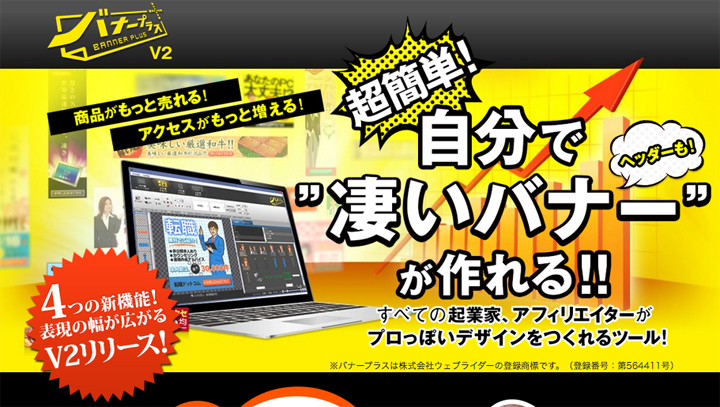
- 素人でも簡単にプロが作成したようなバナーが作れる
- 素材が4,400種類あり、自由に組み合わせて作成できる
バナープラスは、ユーザー数が5,000人を突破した人気のバナー作成ツールです。
バナープラスの特徴は素人でも簡単にプロが作成したようなバナーが作れること。PhotoshopやIllustratorのようなデザイナーが使うソフトとは違い、バナーを作ることを前提としたソフトなので余計な機能がついておらず、使いやすさがあります。
バナープラスがすでに用意している素材は、実に4,400種類もあって自由に組み合わせて作成することができます。
そして面白いのが、キャラクター画像を作れること!
例えば運営しているサイトオーナーの似顔絵を設定したり、会社の従業員紹介などにも使えますね。
これを使うだけでも素人っぽさがなくなりますし、プロのデザイナーさんに頼んだようなバナーがたくさん作れます。

有料で14,700円ですが、プロ向けのソフトより安いですし、画像を一から製作する工賃を考えれば十分安いと言えるでしょう。
| 料金 | 14,700円 |
|---|---|
| 無料プラン | なし |
| 画像素材 | 4,400種類 |
| マニュアル | あり |
| サポート | あり |
【2位】MiriCanvas(ミリキャンバス)
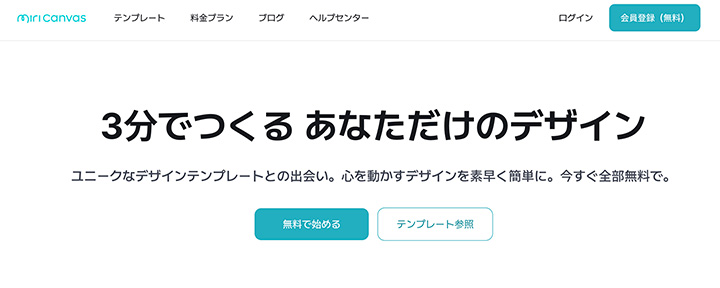
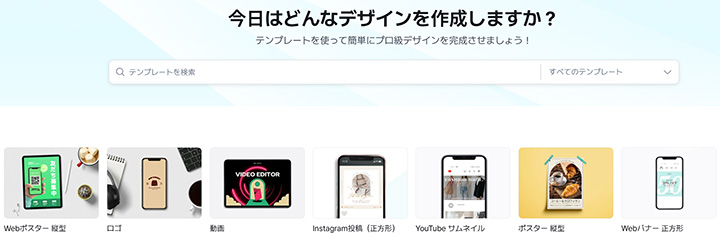
- 流行りの韓国風デザインからおしゃれなシンプルデザインまで簡単に作れる
- テンプレートが豊富
MiriCanvas(ミリキャンバス)は、3年間で1000万人のユーザー登録があった人気のデザイン編集エディタです。
MiriCanvasのおすすめポイントは、流行りの韓国風デザインからおしゃれなシンプルデザインまで簡単に作れるところです。
トレンドを捉えたデザインは細部まで作り込まれていて、初心者でもプロっぽいバナーを作ることができます。
もうひとつのおすすめポイントは、テンプレートが豊富なところです。
53万個以上ののテンプレートがあり、バナーはもちろん、SNSやプレゼンテーション資料、ポスターやチラシなど幅広く使うことができます。

1からデザインを考えてバナーを作るのはとても時間がかかるので、短時間で見栄えの良いデザインを作れるのは嬉しいですね。
| 料金 | 月額:790円 |
|---|---|
| 無料プラン | あり |
| テンプレート・画像素材 | 53万個 |
| マニュアル | あり |
| サポート | なし |
【3位】Canva(キャンバ)
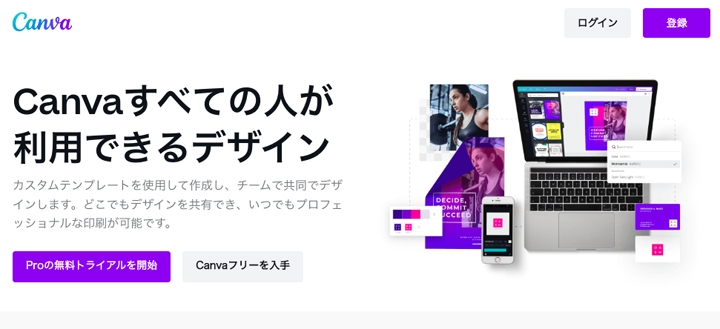
- 世界中で6,000万人以上に利用されている
- 操作もシンプルなので初心者でも簡単に扱える
Canva(キャンバ)は、ブラウザベースのバナー作成ツールで、世界中で6,000万人以上に利用されています。
8,000点以上の豊富なデザインテンプレートがあり、Youtubeのサムネイルバナーやブログのバナー、Twitterのヘッダーなど、SNSの素材だけでも14種類用意されています。
画像だけでなく、動画や音声の素材も豊富に用意されています。
もちろんWeb媒体だけでなく、ポスターやチラシ、などの印刷物のデザインも作成可能です。
使い方も簡単で、ツール内の素材をドラッグ&ドロップで入れ込むだけでOK。テンプレートをベースに直感的に操作できます。
Photoshopなどの本格的なツールと比べると、操作もシンプルなので初心者でも簡単に扱えます。

無料でもいろいろな機能を使える便利なツールですので、気になる方はぜひ使ってみてください。
| 料金 | 12,000円/年間 |
|---|---|
| 無料プラン | あり |
| 画像素材 | 1億点以上 |
| マニュアル | あり |
| サポート | あり |
【4位】Adobe Express
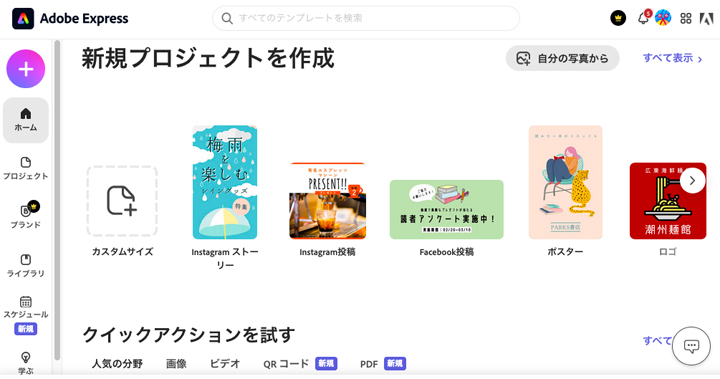
- 幅広い用途で利用できる
- 画面に表示された手順通りに進めていけば簡単にバナーを作成できる
Adobe Expressは、イラストレーターやフォトショップなどのadobe(アドビ)が提供している無料のバナー作成サービスです。
WEBサイトやTwitterのヘッダー、youtubeチャンネルのサムネイルに使えるバナーなど幅広い用途で利用できます。
操作方法もとても分かりやすく、用途に合わせて、画面に表示された手順通りに進めていけば簡単にバナーを作成できます。
例えば、instagram用のバナーであれば、「instagram投稿」の項目で、好みのバナーデザインをクリックして編集画面へ進めます。
あとは、そのデザインに合わせて、背景のデザインやテキスト、効果などを編集するだけ。
背景画像も豊富で、フォントも200種類以上用意されているので、希望のデザインが出来上がります。
無料だと、どうしても操作性が悪かったり、テンプレートが少なかったりしますが、Adobe Expressは、かなり優秀です。

プレミアムの有料プランもあり、こちらを使うとさらに豊富なデザインテンプレートを利用できます。
| 料金 | 1,078円/月 |
|---|---|
| 無料プラン | あり |
| 画像素材 | 55万点以上 |
| マニュアル | あり |
| サポート | あり |
【5位】ボタンメーカーPRO
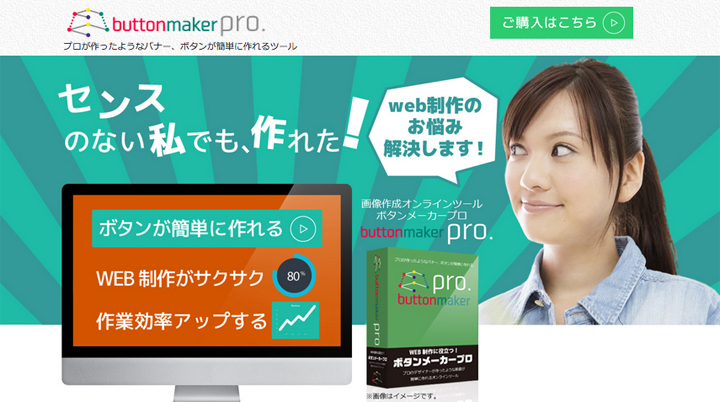
- グラデーションや背景、枠線など必要最低限の機能を兼ね備えている
予め素材が用意されていて、購入価格も安いソフトといえば、ボタンメーカープロが挙げられます。あまり凝ったバナーではなく、とりあえずオリジナルのバナーが作れれば良いという人向けのソフトです。
あらかじめ用意された素材から作るのも良いですし、自分で一から素材を集めてきて作ることも可能。
素材は、バナープラス程は無いので若干物足りない部分がありますが、吹き出しコメントや枠組みなどはあるので必要最低限の素材はあります。
ただ全部でも100種類程度なので個人のブログやホームページ程度と言えます。
作成機能としては、グラデーションや背景、枠線など必要最低限の機能を兼ね備えています。
ピクセル単位で調整し、画像を保存できるので機能的に劣るということはありません。

しっかりとアップデートが行われ、動作環境に適した作業ができるので、サービス提供が終わってしまったソフトよりも、常時安定した制作環境を提供してくれます。
| 料金 | 7,800円/年間 |
|---|---|
| 無料プラン | なし |
| 画像素材 | 100種類以上 |
| マニュアル | あり |
| サポート | なし |
【6位】pixlr editor
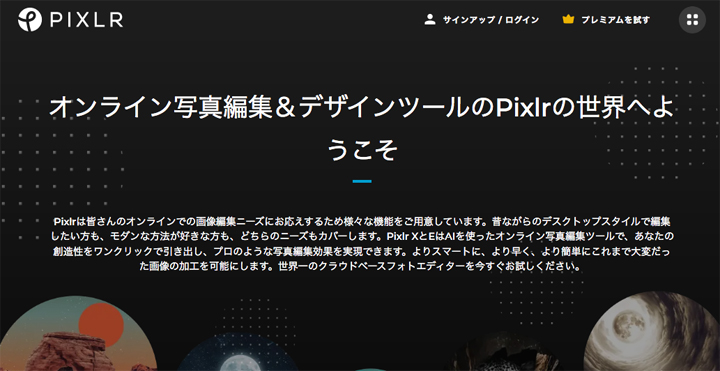
- 無料で使えるサービスだけど、かなりの機能が内蔵されていて質は高い
続いて紹介したいのはpixlr editor。
pixlr editorは「Photoshopを購入するのはちょっと抵抗があるけど、できるだけプロに近い高機能なバナー作成ツールがいい」という人に向いているオンライン型作成ツールです。
ソフトではないのでインストールする必要もなく、PCが重くなってしまうという心配もないです。こちらはPC上で、無料で使えるサービスですが無料とはいえ、かなりの機能が内蔵されていて質は高いです。
例えばブラシ機能やレイヤー分け、画像の色調調整など、ほとんどPhotoshopと変わらない内容になっています。
バナープラスと違って素材が用意されているわけではないので、あらかじめ自分で素材を用意しておく必要があります。
また、言語も日本語以外も選べるので外国の方でも利用できるグローバルなものになっています。

pixlr editorはある程度、デザインの経験のある方向けと言えるでしょう。
| 料金 | 1.99ドル〜/月 |
|---|---|
| 無料プラン | あり |
| 画像素材 | 5万種類以上 |
| マニュアル | あり |
| サポート | なし |
【7位】PictBear
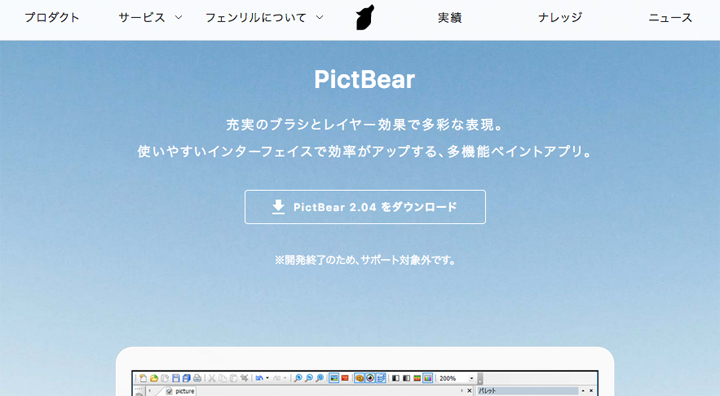
- Windowsに準じた使い勝手の良いインターフェース
- ブラシはダウンロードし、様々なものをドラッグするだけで簡単に増やすことができる
PictBearはWindowsに準じた使い勝手の良いインターフェースで、Photoshopと似た見た目になっています。
カラーパレットも色を見て選択できるので、視覚的に分かりやすいです。
そして選択した色はRGBパレットに自動的に記録され、次から使う時も自分がよく使う色が表示されているので使いやすいです。
アルファチャンネルに対応していて、透過の画像を重ね合わせたり、色調を細かく設定することも可能。
ブラシはダウンロードし、様々なものをドラッグするだけで簡単に増やすことができます。
複数ドキュメントを開いて、さまざまな画像を並行して編集することもできます。
使いやすさはありますが、素材があらかじめ用意されているわけではないので、こちらも一からの作成が必要。

ソフトウェアの開発自体は終了してしまっています。
現在も利用できますが、今後のバージョンアップは期待できません。
| 料金 | 無料 |
|---|---|
| 無料プラン | − |
| 画像素材 | 非公開 |
| マニュアル | あり |
| サポート | なし |
おすすめのバナー作成ツール 比較表
| バナー作成ツール | 料金 | 無料プラン | テンプレート・画像素材 | マニュアル | サポート |
|---|---|---|---|---|---|
 バナープラス |
14,700円 | なし | 4,400種類 | あり | あり |
 MiriCanvas(ミリキャンバス) |
月額:790円 | あり | 53万個以上 | あり | なし |
 Canva |
12,000円/年間 | あり | 1億点以上 | あり | あり |
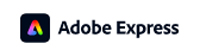 Adobe Express |
1,078円/月 | あり | 55万点以上 | あり | あり |
| ボタンメーカーPRO | 7,800円/年間 | なし | 100種類以上 | あり | なし |
| pixlr editor | 1.99ドル〜/月 | あり | 5万種類以上 | あり | なし |
| PictBear | 無料 | − | 非公開 | あり | なし |
【希望別】おすすめバナー作成ツール
プロっぽいクオリティの高いバナーを作るなら「バナープラス」
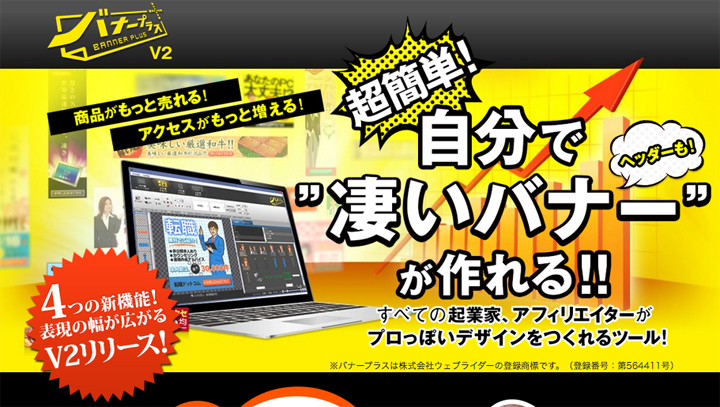
プロっぽいクオリティの高いバナーを作るなら「バナープラス」がおすすめです。
プロが使うような素材があらかじめ4,400種類も用意されているのが良いですね。組み合わせも自由だからいろんなパターンのバナーを作ることができます。
操作も簡単だから、デザインが苦手な方でもすぐに作ることができると思います。
安くて高品質のバナーを作るなら「Canva」
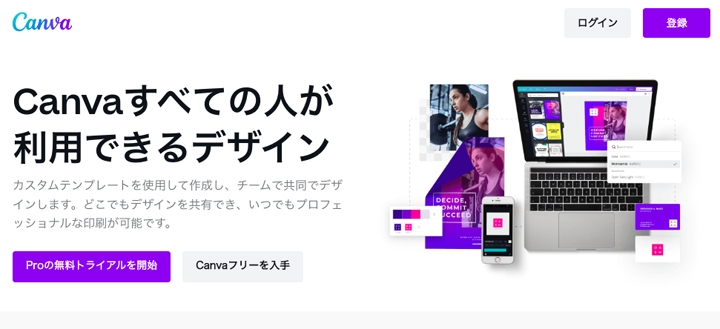
安くて高品質のバナーを作るなら、「Canva」がおすすめです。
無料版でもでも25万点以上の豊富なテンプレートや素材を使えます。
有料版でも月額1,000円程とかなりお得で、バナーの仕上がりも本格的で高品質。
操作もシンプルで簡単なので、ブログやSNS、Youtube等のSNS用のバナーであればこちらで十分ですね。
とにかくサクッとバナーを作るなら「ボタンメーカーPRO」
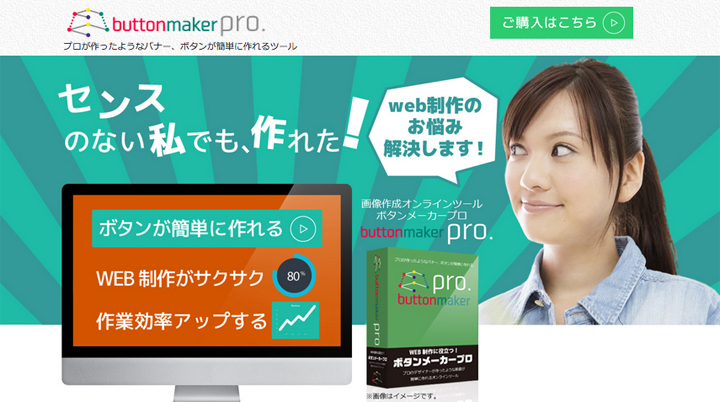
とにかくサクッとバナーを作るなら「ボタンメーカーPRO」がおすすめです。
バナープラスほどのクオリティは出せませんが、あらかじめ用意された素材からバナーを作れるので、かなり早いです。
比較的価格も安価で、グラデーションや背景、枠線など必要最低限の機能を兼ね備えているので、そこまでのクオリティを求めていない方にはおすすめですね。
バナー作成ツールの選び方3つのポイント
クオリティの高いバナーを作成できるか
バナー作成ツールの中には、仕上がりのクオリティが出来上がるものも少なくありません。特に無料のツールの場合にそのようなケースがあります。
その中でも高品質のバナー作成ツールの場合は、プロが作成するようなクオリティが高いバナーを作成することができます。
そのようなツールには、あらかじめ豊富なテンプレートや画像が用意されていて、機能が充実しているので操作も簡単です。
バナーのクオリティによって、ビジネスにおける集客効果やブランドイメージにもつながりますので、できるだけクオリティの高いバナーが作成できるツールを選びましょう。
欲しい機能は揃っているか
作成する人の目的やスキルによってバナー作成ツールに求める機能は異なります。
バナー作成ツールを選ぶときは、まず自分が欲しい機能があるかどうかを必ず確認しましょう。
ある程度の編集技術があり、できるだけクオリティの高い人であれば、文字や画像に装飾を加えたり、画像を補正できたりできる機能は必要でしょう。
あまり知識のない初心者の方の場合は、素材やテンプレートが揃っていて、手順にしたがって操作を行えば簡単にバナーが作成できる機能が求められます。

まずは自分の目的やスキルを明確にして、自分が欲しい機能が搭載されているかを確認しましょう。
簡単に操作できるか
バナー作成ツールを選ぶときは、簡単に操作できるかどうかが重要なポイントです。
複雑な操作が必要なツールの場合、使いこなすまでに時間や手間がかかってしまいます。
例えば、画像のサイズを調整を自由に変更できたり、ツール内の素材をドラッグ&ドラッグで入れ込めたり、直感的に操作できることが望ましいでしょう。
また、あらかじめテンプレートや画像を素材が豊富に揃っていることも重要なポイントです。
クオリティの高いバナーを作成するコツ
バナーの目的を明確にする
クオリティの高いバナーを作成するためには、まずはバナーの目的を明確にすることが重要です。
ただバナーをクリックさせるだけでなく、バナーをクリックした後にどういう行動をしてもらいたいかまで明確にしましょう。
例えば、バナーをクリックした後に、特定の商品を購入してもらいたいのであれば、該当商品についての魅力や売りをバナーに載せる必要があります。
キャンペーン中であれば、キャンペーン内容を目立つように載せる必要があるでしょう。
バナーをクリックした後の行動に合わせて、バナーのデザインを考えて作成することが大切です。
商品やサービスのイメージに合わせる
効果的なバナーを作成するためには、商品やサービスのイメージに合わせましょう。
例えば、高級な家具を販売しているページなのに、バナーのデザインをポップな雰囲気にしてしまうと購入者のイメージにギャップが生まれ購入まで至りません。
いくらクリックさせたいからと言ってブランドのイメージを損なうようなイメージが逆効果です。
できるだけ商品やサービスのイメージに合ったデザインになるように、配色や書体、写真イメージを選ぶようにしましょう。
既存のデザインを参考にする
いざ、バナーのデザインを作ろうと思っても、どんなデザインにして良いのかイメージできないものです。
特にバナーのデザインを作ったことのない初心者であればなおさらです。
ですので、まずは既存のバナー広告を参考にしてみましょう。
参考にするバナー広告は、同じジャンルや同じテイスト、同じカラーなどによって選んでみると良いでしょう。
こちらのサイトでは、いろんな種類のバナーデザインが掲載されているので、デザインの参考にしてみてはいかがでしょうか?
まとめ
以上、バナー作成に使えるツールやソフトを紹介してきました。
有料のものから無料のもの、初心者向きのものからプロ向きのものなど様々ありますね。
この中で特に使い勝手がいいのは、やはりバナープラスでしょうか。
予め素材がたくさん用意されているのは本当に助かります。
バナーは見よう見まねで作ろうとしても、どうしても素人っぽさが出てしまいます。
また無料素材をどこからか集めてきて作ろうと考えても、意外とイメージに合ったものは少なかったりします。
バナープラスで作成されたであろうバナー画像が、楽天などのネット通販でよく見かけますよ。
非常に利用頻度が高いことがわかります。
一方、そういった素材に頼らず、「一から作れるから大丈夫」という人はオンラインで利用できるpixlr editorがおすすめ!
オンライン上で利用できるので、起動までも早いですし、サクサク動くので使いやすいです。
性能的にも申し分ないので満足いくバナーが作れるでしょう。
この記事の運営者情報
| 運営会社 | 株式会社コクリ |
|---|---|
| 所在地 | 〒862-0971 熊本県熊本市中央区大江2丁目2-1 4F |
| 代表取締役 | 荒木 厚 |
| 設立 | 2012年1月5日 |
| 事業内容 |
Webメディア作成・運営 ロゴデザイン キャラクターデザイン 名刺デザイン ホームページデザイン |
| お問い合わせ | お問い合わせはこちら |











最近のコメント